42.31MB / 2025-07-04
Camtasia软件是一款非常专业的录屏工具,是大部分小伙伴必备的工具之一。一些用户想要保存为mp4,但是还不知道如何操作。这里为大家带来详细的介绍,想了解的小伙伴快一起来看看吧!
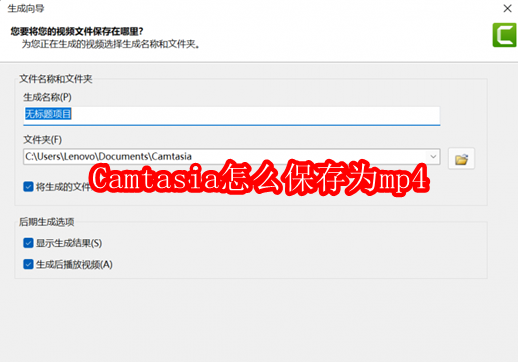
使用Camtasia完成视频的剪辑后,可以将其导出为常用的视频格式,其中就包括mp4格式。
1.打开Camtasia的视频编辑界面,在上方的菜单栏中找到“导出”,点击其中的“本地文件”。
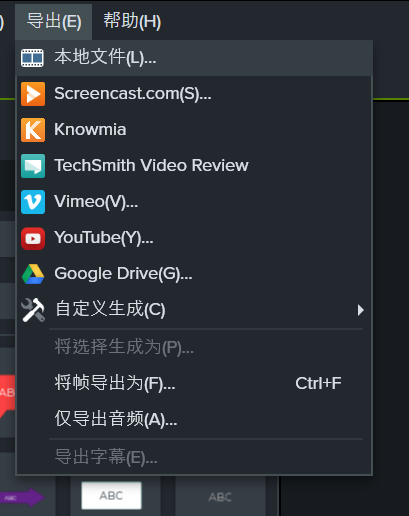
2.在视频生成设置中,如下图所示,可以直接在菜单中选择保存为mp4文件,或者带Smart Player的mp4文件,并且有480p、720p以及1080p三种不同的分辨率供你选择。导出的视频分辨率越高,所占的电脑内存相应地就越大。
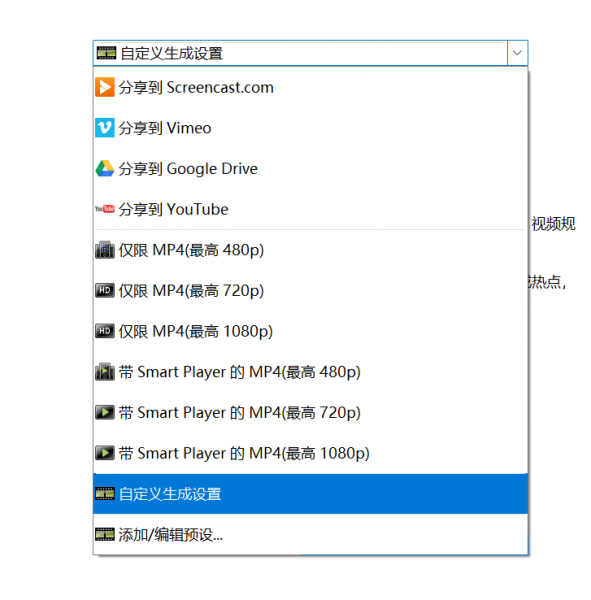
3.选择将视频导出为mp4格式后,在后续步骤中,可以更改生成视频的文件名称,以及视频将要保存的电脑路径。在生成过程中,可以选择是否将生成的文件组织到子文件夹中,以及是否显示生成结果等。

4.如果在导出时还需要对水印、音频等一些细节进行设置,也可以在图2所示的菜单中选择自定义生成设置。选择了该选项后,可以自行选择最终视频的文件格式。除了常用的mp4格式外,还包括了wmv、avi等其他格式。
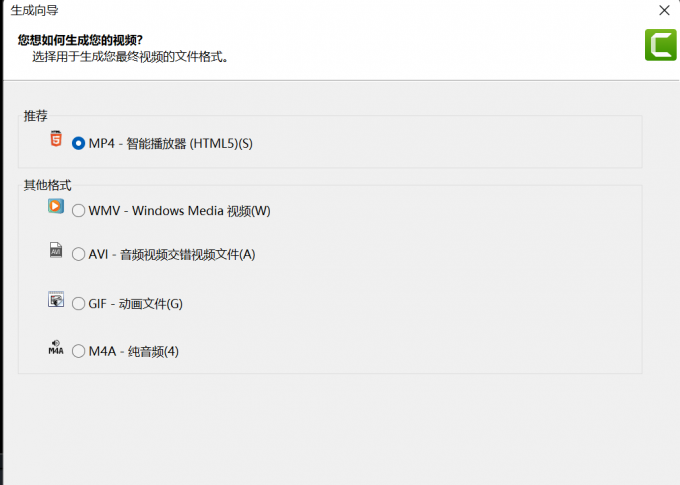
5.在后续的生成向导中,还可以对视频的其他相关细节进行设置。如下图所示,以视频设置为例,在该菜单中,可以调整视频的帧率、编码模式、关键帧间隔等。
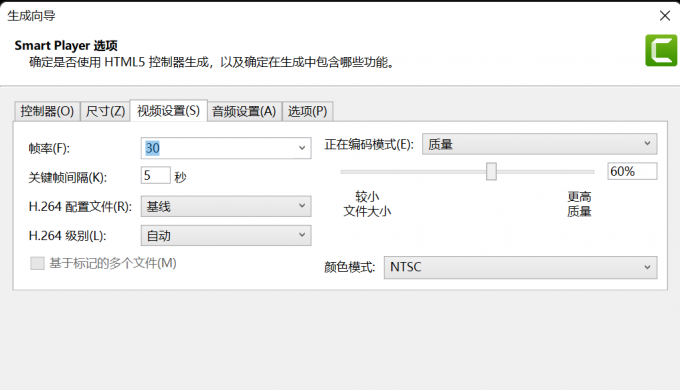
84.55MB / 2025-06-30
248.80MB / 2025-06-27
974.79MB / 2025-06-04
63.90MB / 2025-04-27
11.45MB / 2024-12-28
1.90MB / 2024-11-06
210.99MB / 2025-06-09
京ICP备14006952号-1 京B2-20201630 京网文(2019)3652-335号 沪公网安备 31011202006753号违法和不良信息举报/未成年人举报:legal@3dmgame.com
CopyRight©2003-2018 违法和不良信息举报(021-54473036) All Right Reserved






